La temporada navideña parece un buen momento para hablar de... GEOMETRÍAS EDITABLES, ¿no creéis? En cualquier caso, ese es el tema que trataremos hoy (¡y es importante!).
Para empezar a trabajar bastará con dibujar una geometría cualquiera desde el panel derecho>Create>Geometry>Standard Primitives. A continuación la convertiremos en geometría editable haciendo click con el botón derecho del ratón sobre ella y seleccionando la opción Convert to>Convert to Editable Poly.
::: Antes de convertir una geometría en editable debemos afinar las subdivisiones de la malla, ya que después desaparecerá el menú que nos permite modificarla.
::: Otra opción, si no estamos seguros de que la geometría que queremos modificar sea la definitiva, es recurrir al modificador que encontraremos en el menú derecho>Modify>Modifier List>Edit Poly; así podremos transformar la geometría base y eliminar los modificadores en cualquier momento.
Al igual que en el caso de las splines, en el menú encontraremos varios subniveles:
-Vertex (vértice) -atajo de teclado '1'
-Edge (arista)-atajo de teclado '2'
-Border (borde) -en principio no lo emplearemos-atajo de teclado '3'
-Polygon (polígono)-atajo de teclado '4'
-Element (elemento)-atajo de teclado '5'
1:::NIVEL VÉRTICE:::
+Ignore Backfacing: para seleccionar solo los vértices de las caras que vemos y no los de las ocultas.
+Shrink y Grow: disminuyen y aumentan concéntricamente la selección.
+Número de vértices seleccionados
+Soft selection (la veremos más adelante)
:::Menú 1: Edit vertices (editar vértices)
+Remove (CTRL+Tecla 'Retroceso'): elimina los vértices seleccionados.
+Break: multiplica el vértice para que haya uno por cada uno de los polígonos que concurren en el mismo, de manera que podamos modificar dichos polígonos de manera independiente.
+Weld: seleccionamos un mínimo de dos vértices (manteniendo pulsada la tecla CTRL); esta herramienta nos permitirá unirlos en un punto medio aumentando el threshold (tolerancia) tanto como sea necesario.
+Target weld: traza una línea de puntos desde nuestro vértice hasta el objetivo con el que lo queremos unir.
+Target weld: traza una línea de puntos desde nuestro vértice hasta el objetivo con el que lo queremos unir.
+Connect: dibuja una arista entre dos vértices seleccionados.
+Chamfer: parecido a break, desplaza los nuevos vértices concéntricamente respecto al vértice inicial.
2:::NIVEL ARISTA:::
:::Menú 1: Edit edges (editar aristas)
+Ring: selecciona el anillo de aristas concéntricas:
+Loop: selecciona el anillo de aristas contiguas:
+Loop: selecciona el anillo de aristas contiguas:
+Split: divide la malla a lo largo de las aristas seleccionadas (ojo: no tiene efecto aplicada a una sola arista en el interior de una malla; los vértices de la arista deben poder separarse. Por ejemplo, funcionaría sobre una arista que interseca con un borde, puesto que el vértice del borde puede ser dividido en dos. Además, podemos aplicar split sobre dos aristas adyacentes en el interior de una malla, ya que el vértice común puede ser dividido).
+Extrude
+Chamfer: achaflana las aristas.
+Connect: si seleccionamos un ring de aristas traza el loop.
+Extrude
+Chamfer: achaflana las aristas.
+Connect: si seleccionamos un ring de aristas traza el loop.
+Bridge: une dos aristas enfrentadas mediante un polígono (ojo: bridge conecta solo aristas de borde, esto es, aristas que tienen polígonos solamente hacia uno de los lados).
¡Uf! ¡Ha sido dura la lección de hoy! Para terminar, os dejo un par de pistas que os pueden ser útiles a la hora de empezar a dibujar.
+Método rápido para modelar: dada una geometría editable cualquiera, seleccionamos una arista; tecleando W (Select and Move) y pulsando Shift duplicaremos dicha arista y podremos ir así transformando nuestra geometría inicial.
+Método para dibujar ventanas: seleccionamos las aristas que van a conformar nuestra ventana; click derecho>Create Shape>Linear (ojo, el punto de pivote es el de la geometría de origen) y le aplicamos el modificador Renderable Spline (Enable in renderer, Enable in viewport).








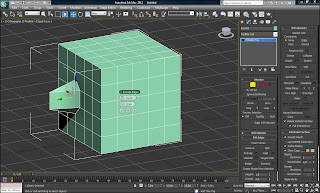




No hay comentarios:
Publicar un comentario